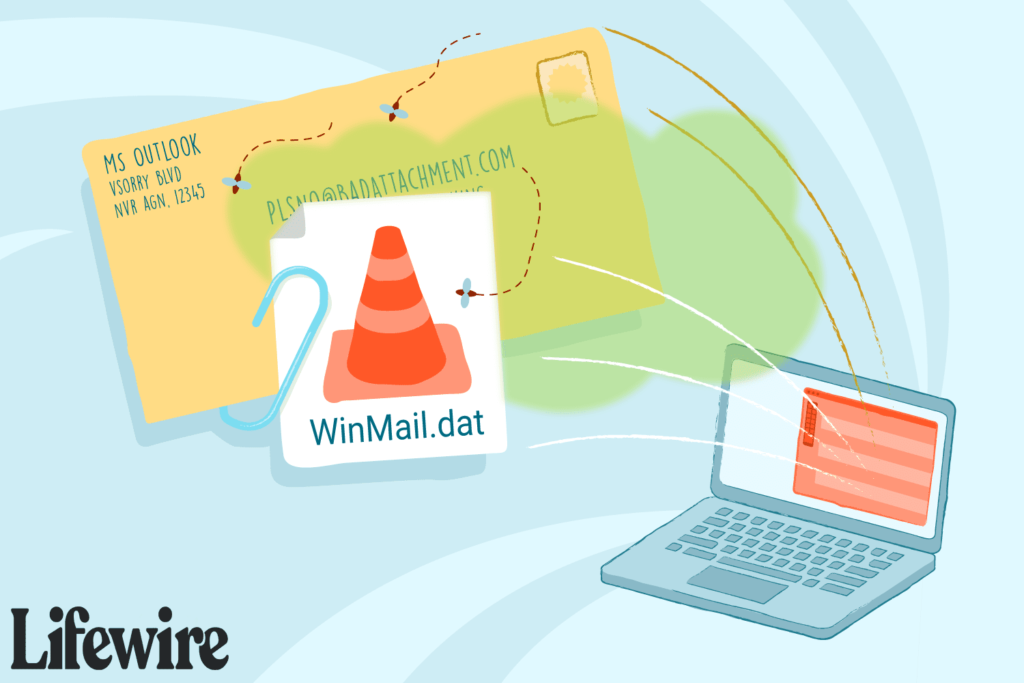
O que saber
- No Outlook 2010 e superior: Vá para Arquivo > Opção > Correspondência > Componha mensagens neste formato. Escolher HTML ou Texto simples.
- No Outlook 2007 e Outlook 2003: Selecione Ferramentas > Opções > Formato de Correio. Selecione qualquer um HTML ou Texto simples.
Este artigo explica como evitar o envio de anexos winmail.dat no Outlook. Aplica-se ao Outlook 2019, 2016, 2013, 2010, 2007, 2003; e Outlook para Microsoft 365. Inclui informações sobre como desabilitar winmail.dat para destinatários específicos.
Como evitar que anexos Winmail.dat sejam enviados no Outlook
Se o Outlook enviar uma mensagem usando o formato RTF para texto em negrito e outros aprimoramentos de texto, ele incluirá os comandos de formatação em um arquivo winmail.dat. Os clientes de email de recebimento que não entendem esse código exibem-no como um anexo. O Outlook também pode compactar outros anexos de arquivo no arquivo winmail.dat. Você pode se livrar completamente do winmail.dat certificando-se de que o Outlook não envie e-mails usando RTF. Para evitar que o Outlook anexe um arquivo winmail.dat quando você envia um e-mail:
-
Vamos para Arquivo.
-
Selecione Opções.
-
Vamos para Correspondência.
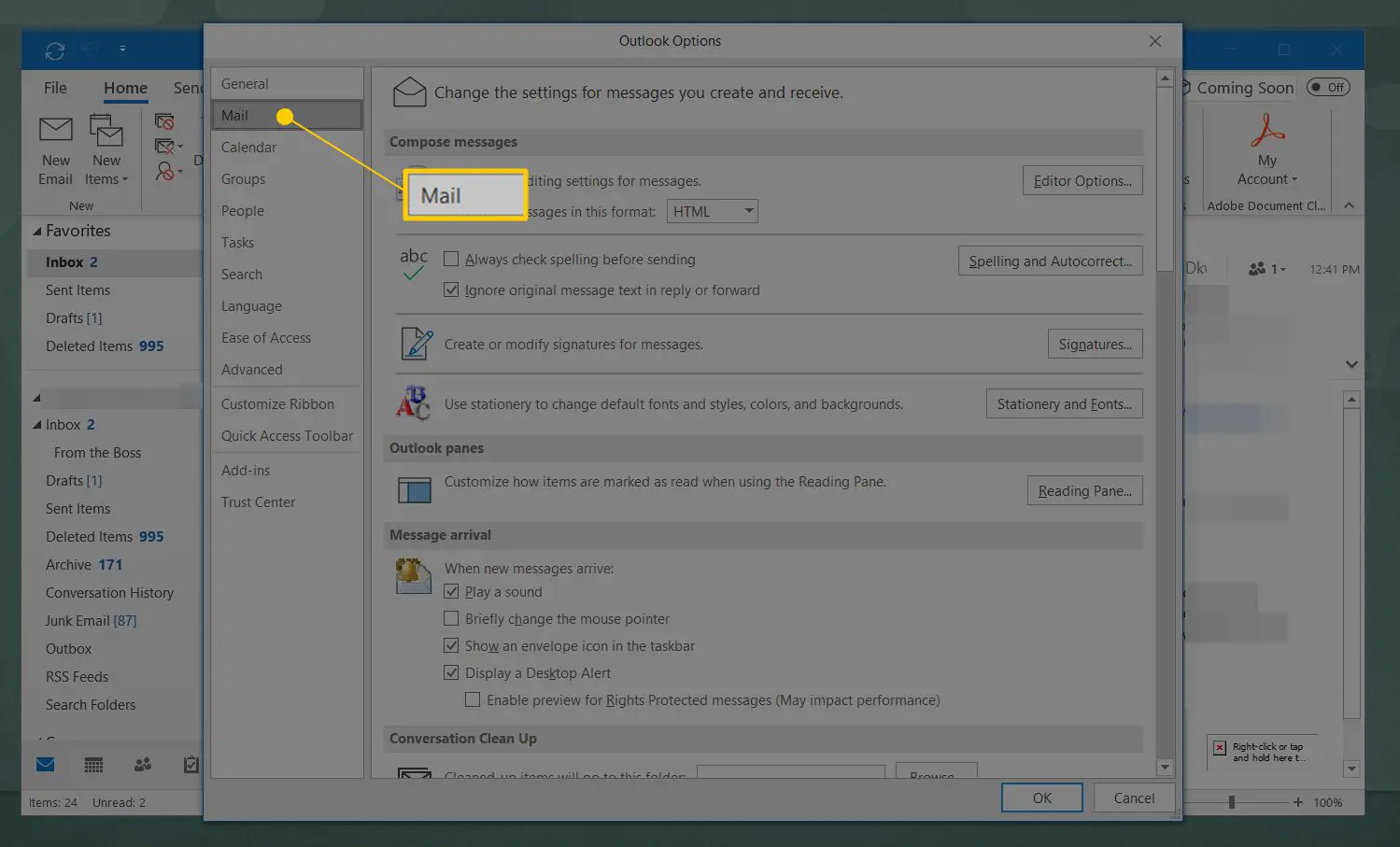
-
No Compor mensagens seção, selecione o Componha mensagens neste formato seta suspensa e escolha HTML ou Texto simples.
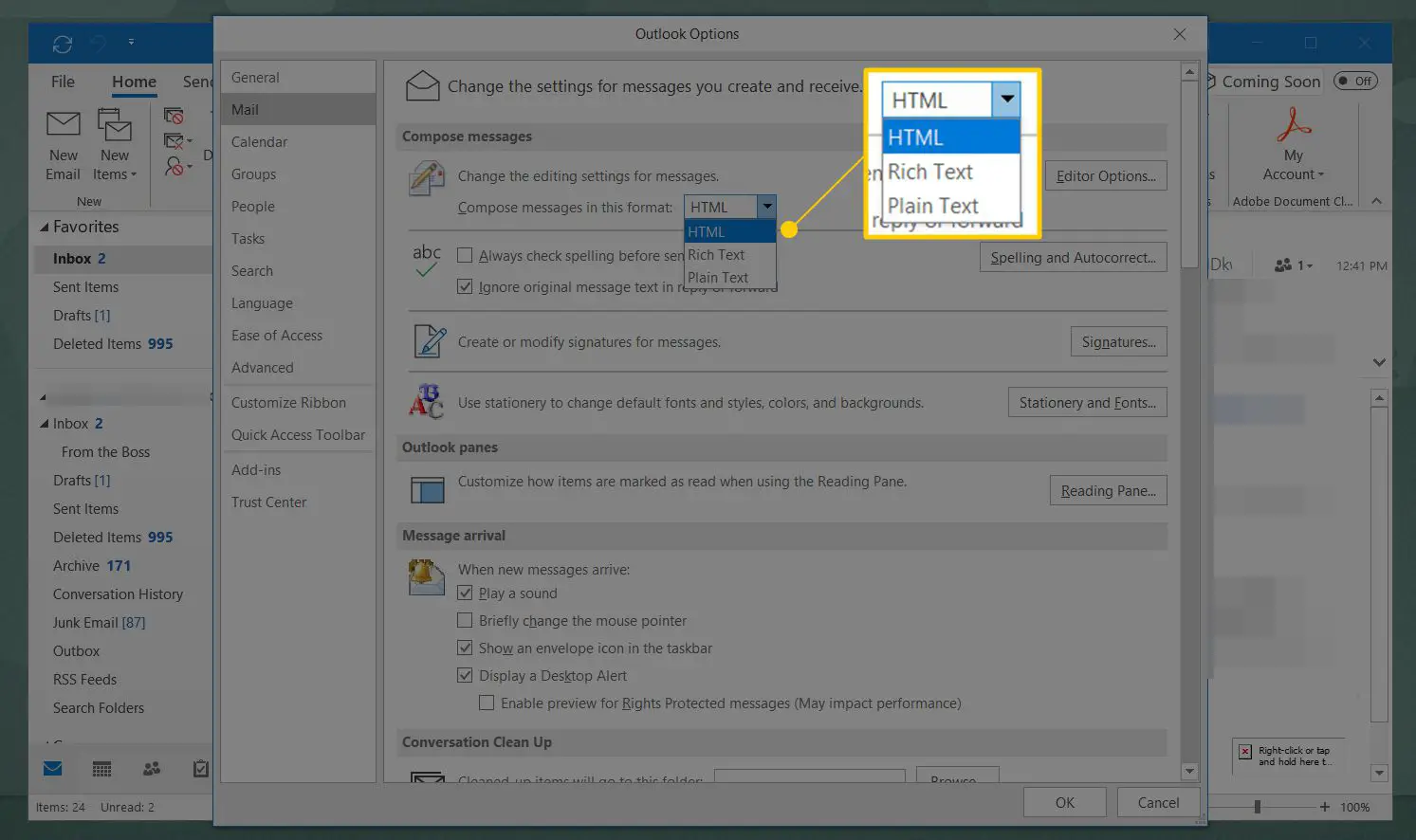
-
No Formato de mensagem seção, selecione o Ao enviar mensagens em formato Rich Text para destinatários da Internet seta suspensa e escolha Converter para o formato HTML ou Converter para o formato de texto simples.
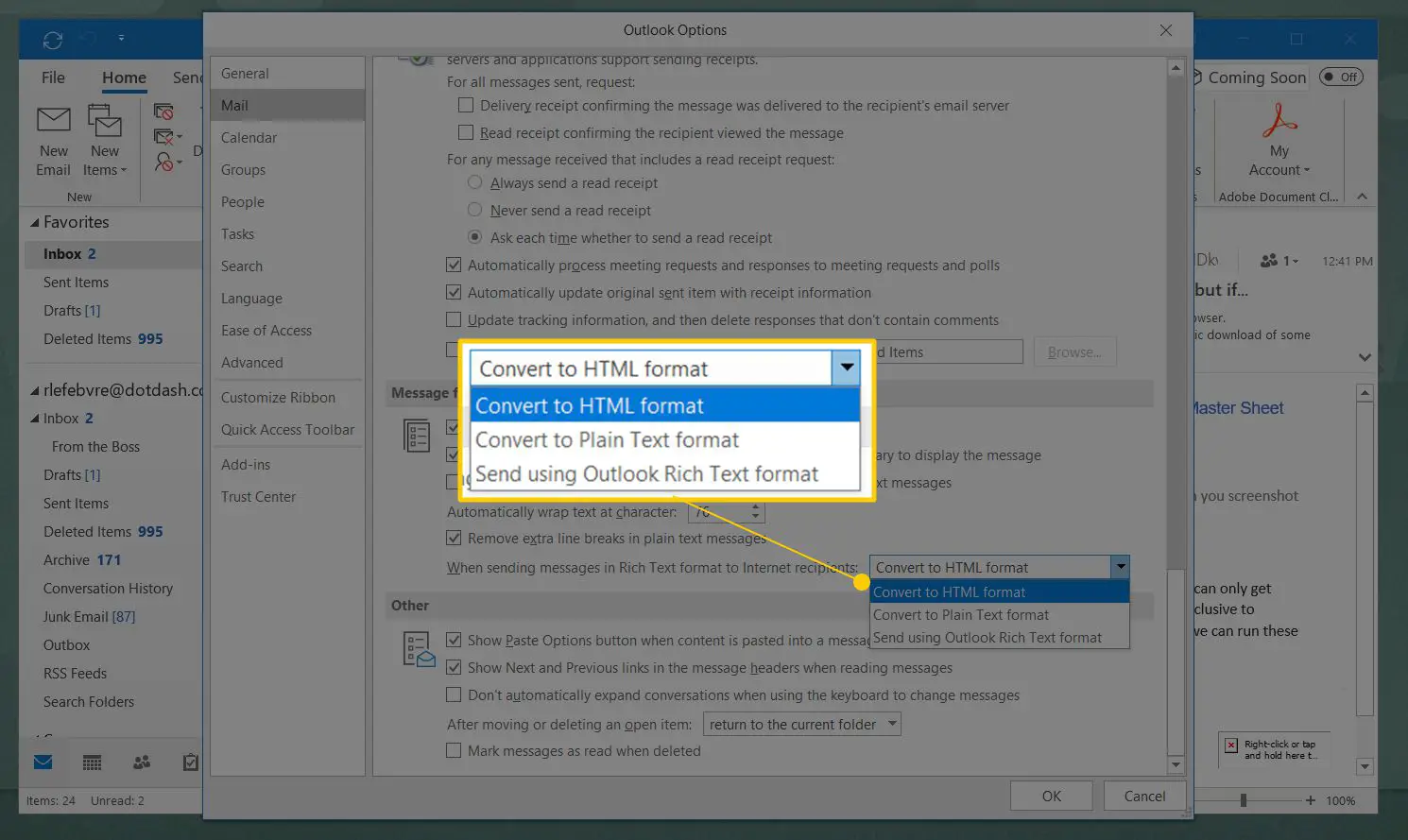
-
Selecione OK.
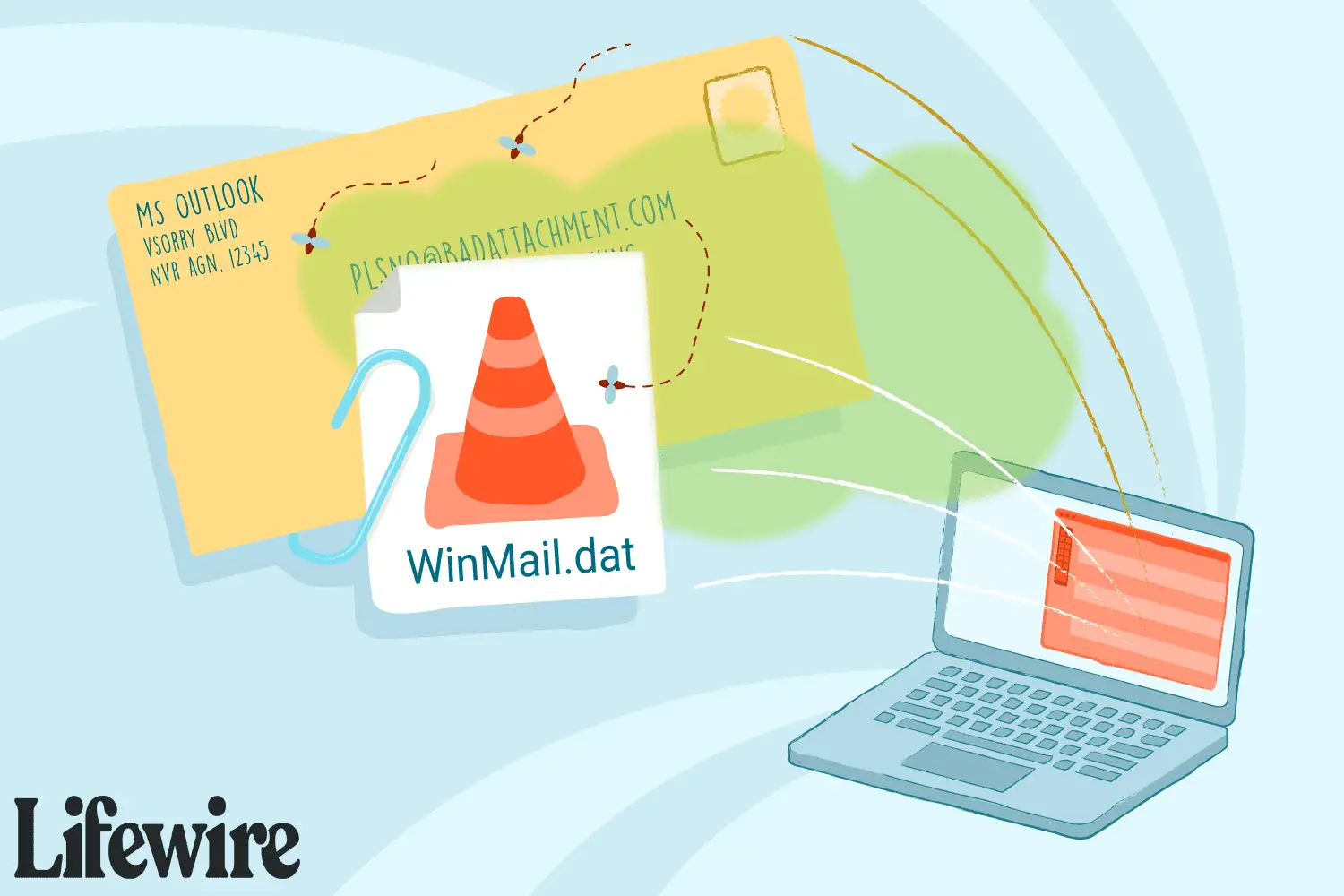
Impedir anexos Winmail.dat no Outlook 2007 e Outlook 2003
Para garantir que o Outlook 2007 ao Outlook 2003 não anexe arquivos winmail.dat:
-
Selecione Ferramentas > Opções.
-
Vamos para Formato de Correio.
-
Sob Escreva neste formato de mensagem, escolha qualquer um HTML ou Texto simples.
-
Clique OK.
Desativar Winmail.dat para destinatários específicos
As configurações padrão para formatos de email de saída no Outlook podem ser substituídas para um endereço de email individual. Se um destinatário ainda receber um anexo winmail.dat após você ter feito as alterações nas configurações, redefina o formato para endereços individuais.
No Outlook 2019 e 2016
-
Certifique-se de que o endereço de e-mail não esteja em seus contatos do Outlook. O Outlook 2019 e 2016 atualmente não oferece nenhuma maneira de alterar as preferências de envio para endereços de e-mail atribuídos a uma entrada do catálogo de endereços.
-
Abra um e-mail do endereço de e-mail desejado ou inicie uma nova mensagem para ele.
-
Clique com o botão direito no endereço.
-
Selecione Abra as propriedades do Outlook.
-
Sob Formato de internet, selecione Enviar apenas texto simples.
-
Selecione OK.
No Outlook 2013, 2010 e 2007
-
Procure o contato desejado em seus contatos do Outlook.
-
Clique duas vezes no endereço de e-mail do contato ou clique com o botão direito no endereço de e-mail desejado e selecione Abra as propriedades do Outlook ou Propriedades do Outlook.
-
Sob Formato de internet, selecione Deixe o Outlook decidir o melhor formato de envio ou Enviar apenas texto simples.
-
Clique OK.
Extraia arquivos de Winmail.dat sem Outlook
Se você receber anexos winmail.dat com arquivos incorporados, extraia-os usando um decodificador winmail.dat no Windows ou OS X.